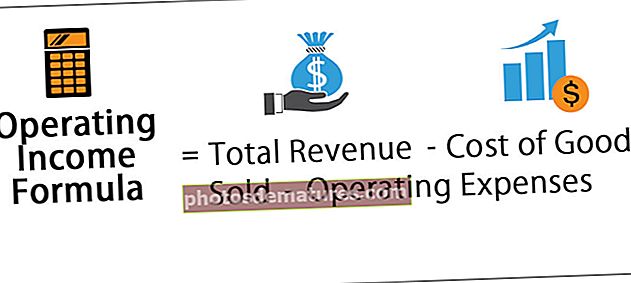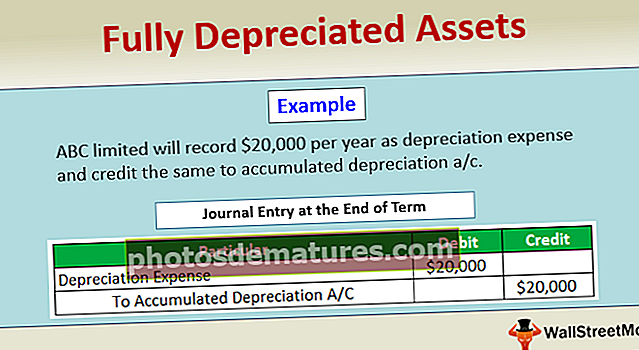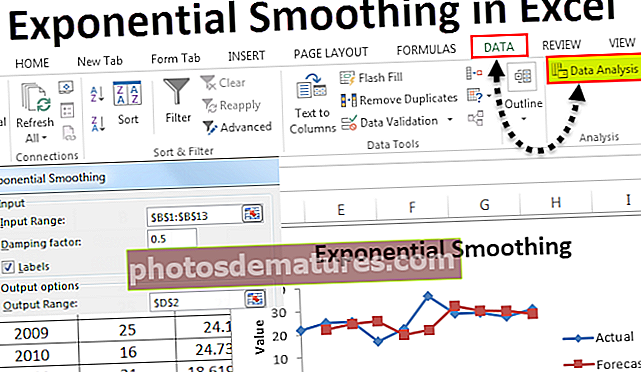ایکسل بیرونی روابط | ایکسل میں بیرونی روابط کیسے ڈھونڈیں اور دور کریں؟
ایکسل میں بیرونی روابط کیا ہیں؟
بیرونی روابط ایکسل میں بیرونی حوالوں کے نام سے بھی جانا جاتا ہے ، جب ہم ایکسل میں کوئی فارمولا استعمال کرتے ہیں اور فارمولے کے ساتھ ورک بک سے الگ کسی اور ورک بک کو بھی حوالہ دیتے ہیں تو پھر نئی ورک بک کا ذکر اس فارمولے کا بیرونی لنک ہے ، جب آسان الفاظ میں ہم لنک دیتے ہیں یا کسی دوسری ورک بک سے فارمولا لگاتے ہیں پھر اسے این کہتے ہیں بیرونی لنک
اگر ہمارا فارمولا نیچے کی طرح پڑھتا ہے تو پھر یہ خارجی لنک ہے۔

‘C: \ صارفین \ ایڈمن_2۔ ڈیل پی سی \ ڈیسک ٹاپ \: کمپیوٹر میں اس شیٹ کا یہی راستہ ہے۔
[بیرونی شیٹ ڈاٹ ایکس ایل ایکس]: اس راہ میں یہ ورک بک کا نام ہے۔
ویلاک شیٹ: اس ورک بک میں یہ ورکشیٹ نام ہے۔
$ C $ 1: $ D $ 25: اس شیٹ میں یہ حد ہے۔
ایکسل میں بیرونی روابط کی اقسام
- ایک ہی ورک شیٹ میں روابط۔
- مختلف ورک شیٹ سے لیکن ایک ہی ورک بک سے۔
- ایک مختلف ورک بک سے روابط
# 1- ایک ہی ورک شیٹ میں روابط
اس طرح کے روابط ایک ہی ورک شیٹ میں ہیں۔ ورک بک میں ، بہت سی شیٹس ہیں۔ اس قسم کے رابطے صرف سیل کا نام ہی بتاتے ہیں۔
مثال کے طور پر: اگر آپ سیل B2 میں ہیں اور اگر فارمولہ بار A1 پڑھتا ہے تو اس کا مطلب A1 سیل میں جو کچھ بھی ہوتا ہے وہ سیل B2 میں ظاہر ہوتا ہے۔

ٹھیک ہے ، یہ ایک ہی شیٹ میں صرف ایک آسان لنک ہے۔
# 2 - مختلف ورک شیٹ سے لیکن ایک ہی ورک بک کے اندر لنک
اس قسم کے لنکس ایک ہی ورک بک میں ہیں لیکن مختلف شیٹس سے۔
ورک بک میں مثال کے طور پر ، یہاں دو شیٹ ہیں اور ابھی ، میں شیٹ 1 میں ہوں اور شیٹ 2 سے لنک دے رہا ہوں۔

# 3 - کسی مختلف ورک بک سے روابط
اس قسم کے لنک کو بیرونی روابط کہتے ہیں۔ اس کا مطلب ہے کہ یہ مکمل طور پر ایک مختلف ورک بک سے ہے۔
مثال کے طور پر ، اگر میرے پاس میں کسی اور ورک بک سے لنک دے رہا ہوں جسے "Book1" کہتے ہیں تو پہلے اس میں ورک بک کا نام ، شیٹ کا نام اور پھر سیل کا نام دکھائے گا۔

ایکسل میں بیرونی روابط کیسے تلاش کریں ، ان میں ترمیم کریں اور اسے کیسے ہٹا دیں؟
ایکسل ورک بک میں بیرونی روابط تلاش کرنے کے متعدد طریقے ہیں۔ جیسے ہی ہم کسی ورک شیٹ کو کھولیں گے ہمیں ورک بک میں داخل ہونے سے پہلے ہی نیچے والا ڈائیلاگ باکس مل جائے گا اور اس بات کا اشارہ ہے کہ اس ورک بک میں بیرونی روابط ہیں۔

ٹھیک ہے ، مجھے ایکسل میں بیرونی روابط تلاش کرنے کے طریقے بتاتے ہیں۔
طریقہ نمبر 1: آپریٹر کی علامت سے طریقہ تلاش کریں اور تبدیل کریں
اگر بیرونی موجود ہیں تو ، لنک کو لازمی طور پر حوالہ دینے والی ورک بک میں اس کا راستہ یا URL شامل ہونا چاہئے۔ یہ سبھی لنکس میں ایک عام آپریٹر کی علامت ہے “[“,
مرحلہ نمبر 1: شیٹ دبائیں Ctrl + F (بیرونی روابط تلاش کرنے کے لئے شارٹ کٹ)۔

مرحلہ 2: علامت درج کریں [اور سب ڈھونڈنے پر کلک کریں۔

تمام بیرونی روابط کے نتائج ایک ہی ڈائیلاگ باکس میں دکھائے جائیں گے۔ اب آپ پیسٹ خصوصی آپشن کا استعمال کرکے ان تمام فارمولوں کو شفٹ کی کلید کو اقدار میں تبدیل کرنے کی شفٹ کلید کو تھام کر ان سب کو منتخب کرسکتے ہیں۔
نوٹ: اگر آپ کے ڈیٹا میں علامت شامل ہے ، [پھر یہ بھی اقدار میں بدل جائے گا۔
طریقہ نمبر # 2: فائل کی توسیع کے ساتھ طریقہ تلاش کریں اور تبدیل کریں
بیرونی حوالوں والے سیل میں ورک بک کا نام یعنی ورک بک کا نام اور ورک بک کی قسم شامل ہے۔
عام فائل ایکسٹینشنز ہیں .xlsx، .xls، .xlsm، .xlb.
مرحلہ نمبر 1: شیٹ دبائیں Ctrl + F (بیرونی روابط تلاش کرنے کے لئے شارٹ کٹ)۔

مرحلہ 2: اب .xlsx درج کریں اور سبھی پر کلک کریں۔

یہ تمام بیرونی لنک سیلز کو دکھائے گا۔
طریقہ نمبر 3: ایکسل میں لنک آپشن میں ترمیم کرنا
ہمارے پاس ایکسل میں یہ سب سے سیدھا آپشن ہے۔ اس میں طریقہ کار 1 اور 2 کے برعکس صرف بیرونی لنک کو اجاگر کیا جائے گا۔ اس طریقہ کار میں ، ہم ایکسل میں لنک میں ترمیم کرسکتے ہیں ، توڑ سکتے ہیں یا بیرونی روابط کو حذف کرسکتے ہیں۔
ایکسل میں لنک میں ترمیم کرنے کا اختیار اس کے تحت دستیاب ہے ڈیٹا ٹیب.

مرحلہ نمبر 1: سیل سیلز کو منتخب کریں جس میں آپ ترمیم کرنا ، توڑنا ، یا لنک سیلز کو حذف کرنا چاہتے ہیں۔

مرحلہ 2: اب پر کلک کریں ایکسل میں روابط میں ترمیم کریں. یہاں پر اختیارات کے ایک جوڑے دستیاب ہیں۔

- تازہ ترین اقدار: یہ منسلک شیٹ سے کسی بھی بدلی ہوئی اقدار کی تازہ کاری کرے گا۔
- ماخذ کو تبدیل کریں: اس سے سورس فائل کو تبدیل کر دیا جائے گا۔
- آزاد مصدر: اس سے سورس فائل فوری طور پر کھل جائے گی۔
- بریک لنک: اس سے فارمولہ مستقل طور پر حذف ہوجائے گا ، بیرونی لنک ہٹ جائے گا اور صرف اقدار برقرار رہیں گے۔ ایک بار جب یہ ہوجائے تو ، ہم اسے کالعدم نہیں کرسکتے ہیں۔
- حیثیت کی جانچ پڑتال: اس سے لنک کی حیثیت کی جانچ ہوگی۔
نوٹ: بعض اوقات اگر کوئی خارجی ماخذ موجود ہے تو پھر بھی یہ طریقے کچھ نہیں دکھائیں گے لیکن ہمیں گراف ، چارٹ ، نام کی حد ، ڈیٹا کی توثیق ، حالت وضع ، چارٹ کا عنوان ، اشکال یا اشیاء کو دستی طور پر چیک کرنے کی ضرورت ہے۔
یاد رکھنے والی چیزیں
- ہم VBA کوڈ استعمال کرکے بیرونی روابط تلاش کرسکتے ہیں۔ اس کو دریافت کرنے کے لئے انٹرنیٹ پر تلاش کریں۔
- اگر بیرونی لنک شکلوں کو دیا جاتا ہے تو ، ہمیں اسے دستی طور پر تلاش کرنے کی ضرورت ہے۔
- بیرونی فارمولہ لنکس ایکسل ، SUMIFS اور COUNTIF فارمولوں میں SUMIF فارمولوں کی صورت میں نتائج نہیں دکھائیں گے۔ یہ صرف اس صورت میں اقدار کو دکھائے گی جب اس فائل کو کھولی جائے۔
- اگر ایکسل اب بھی بیرونی لنک کا اشارہ دکھاتا ہے تو ہمیں دستی طور پر تمام فارمیٹنگ ، چارٹ ، توثیق ، وغیرہ ... کی جانچ پڑتال کرنے کی ضرورت ہے۔
- دوسری شیٹ سے آٹو اپ ڈیٹ ہونے کی صورت میں بیرونی روابط رکھنا مفید ثابت ہوگا۔